Comprar productos
La parte central de las compras desde la aplicación es el proceso de compra. Este se lleva a cabo mediante la acción Comprar y funciona como sigue:
1.Una acción Comprar envía una solicitud de compra desde la aplicación a la tienda de aplicaciones correspondiente. Esa solicitud contiene (i) el nombre del producto que se quiere adquirir y (ii) detalles de la cuenta de usuario que se usa en la transacción (imagen siguiente).
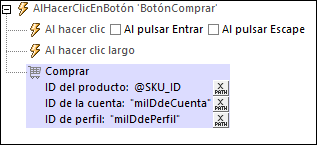
2.La tienda de aplicaciones responde con un resumen de los datos clave del producto y pide que se confirme la compra. El usuario final confirma la compra en el dispositivo cliente.
3.Entonces, la tienda de aplicaciones lleva a cabo la transacción y envía la información correspondiente a la aplicación. Esta información sobre la compra se almacena en la fuente de página $MT_IN_APP_PURCHASE, dentro de un elemento Purchase (imagen siguiente).
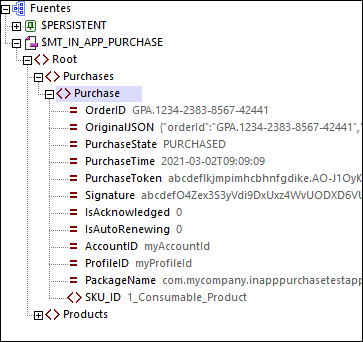
4.Una vez el diseño ha recibido los datos de la compra se desencadena el evento AlActualizarCompra. Puede incluir en él varias acciones. Por lo general, estos serían los pasos que ejecutaría:
i.Compruebe el código de respuesta que envía la tienda de aplicaciones sobre si la solicitud de compra se envío correctamente o si hubo algún error. Para obtener el código de respuesta puede usar la función mt-last-in-app-purchase-response-code(). Si la solicitud de compra se realizó correctamente, la función devuelve 0. Hay otros códigos de retorno en las distintas plataformas. (Consulte el apartado Otras operaciones para ver las demás funciones de diagnóstico, como la que comprueba si el usuario canceló la compra).
ii.Si quiere puede guardar el estado de la compra del producto fuera de la fuente de página $MT_IN_APP_PURCHASE (en $PERSISTENT, una fuente de página distinta o un archivo externo). Esto puede ser útil si quiere guardar un historial de compras aparte.
iii.Activar el producto adquirido en la aplicación. Una vez haya confirmado el estado de la compra, la validez de la suscripción, si se canceló la compra, etc., el siguiente paso es activar el producto como corresponda.
iv.Confirme la compra (con la acción Confirmar compras). El diseño debe contener la acción Confirmar compras para que se pueda finalizar la transacción y el proveedor de la aplicación (que puede ser usted u otra entidad) reciba el pago. Esta confirmación puede ser de dos tipos: (i) suscripciones y artículos no consumibles, o (ii) artículos consumibles. Para más detalles consulte la acción Confirmar compras y el Proyecto de ejemplo: El evento AlActualizarCompra. Debe confirmar la compra después de activar el producto (véase el paso anterior) para asegurarse de que el usuario final recibe su compra antes de que se puedan modificar los datos correspondientes.
Con la confirmación se da por finalizada la compra. Después puede consultar las compras y la información correspondiente con las acciones Consultar compras y Restaurar compras. En el caso de los artículos consumibles que se adquieren para dispositivos Windows, también puede usar la acción Obtener/Enviar informe del saldo para consultar cuántas unidades de crédito quedan (saldo) y cuántas se han usado (consumo).